
فایل های CDR برای ذخیره گرافیک بردار قبلا ایجاد شده در برنامه CorelDraw طراحی شده اند. با این حال، اکثریت قریب به اتفاق بینندگان تصویری از این گسترش پشتیبانی نمی کنند، به همین دلیل نیاز به استفاده از برنامه های ویژه و خدمات آنلاین وجود دارد.
فایل CDR را آنلاین باز کنید
اسناد با افزونه CDR امروز می تواند با دو سرویس آنلاین باز شود که به طور قابل توجهی از یکدیگر متفاوت است. در عین حال، عملکرد بر روی منابع مورد نظر نیازی به ثبت نام یا هزینه ندارد.توجه: خدمات آنلاین زیر پشتیبانی نمی شود بیش از حد بزرگ در اندازه و حل فایل ها. بنابراین، اگر اسناد دارای وزن بیش از 10-15 مگابایت باشد، به احتمال زیاد، روش باز شدن با یک خطا تکمیل خواهد شد.
روش 1: OFOCT
خدمات آنلاین OFOCT جهانی است، ارائه توانایی باز کردن و مشاهده محتویات اسناد در فرمت های مختلف، از جمله CDR. همچنین می تواند برای تبدیل فایل های گرافیکی استفاده شود.
به سایت رسمی بروید
- صفحه اصلی سایت را برای لینک ارسال شده و در بلوک ابزارهای آنلاین باز کنید، بخش "CDR Viewer Online" را انتخاب کنید.
- سند مورد نظر CDR را به منطقه کشیدن و رها کردن فایل بکشید یا آن را با استفاده از دکمه آپلود انتخاب کنید.
توجه: شما می توانید یک لینک مستقیم به فایل را برای دانلود آن مشخص کنید.
- در ستون "گزینه ها"، مقدار قابل قبول ترین کیفیت را تنظیم کنید.
- برای شروع پردازش فایل روی لینک "مشاهده" کلیک کنید.

منتظر پردازش سند CDR، زمان آن بستگی به حجم آن دارد.

پس از آن، گرافیک درون فایل انتخاب شده ارائه خواهد شد. برای مشاهده راحت تر، می توانید از ابزارهای اضافی استفاده کنید.


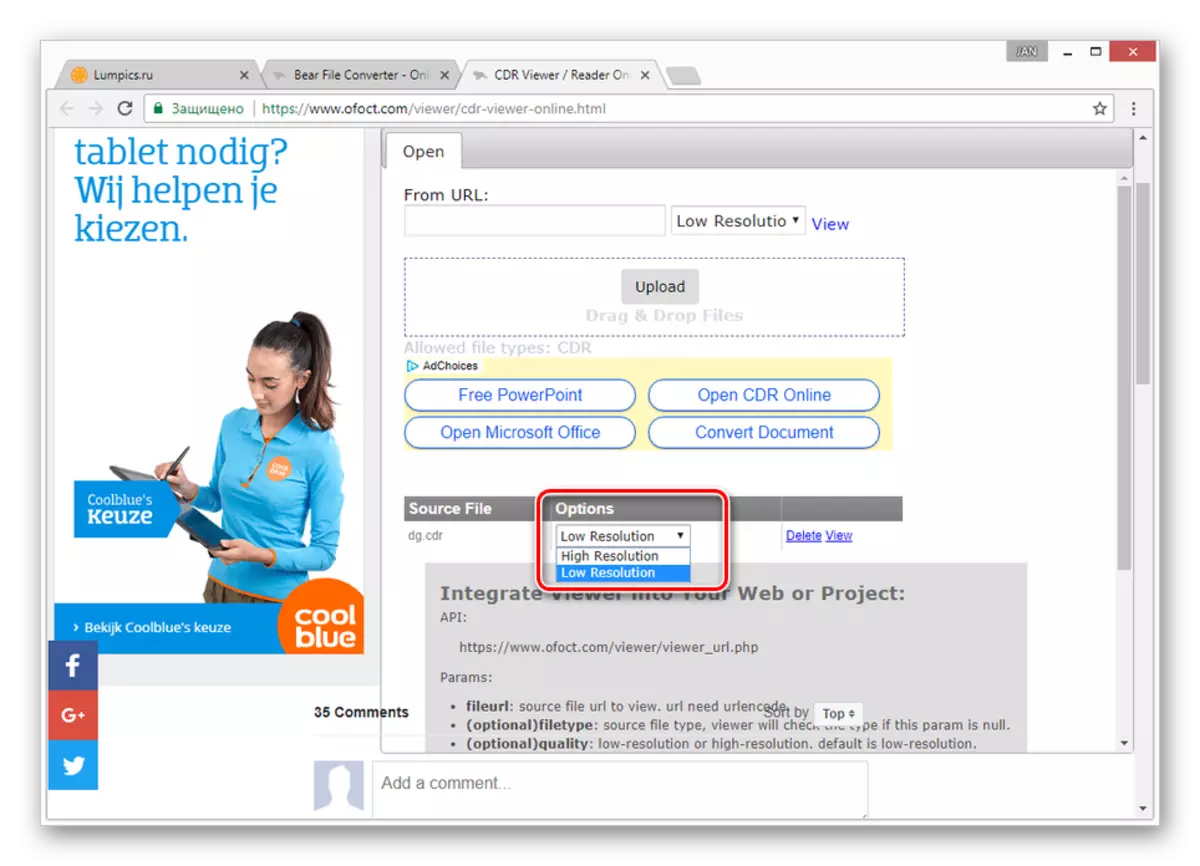
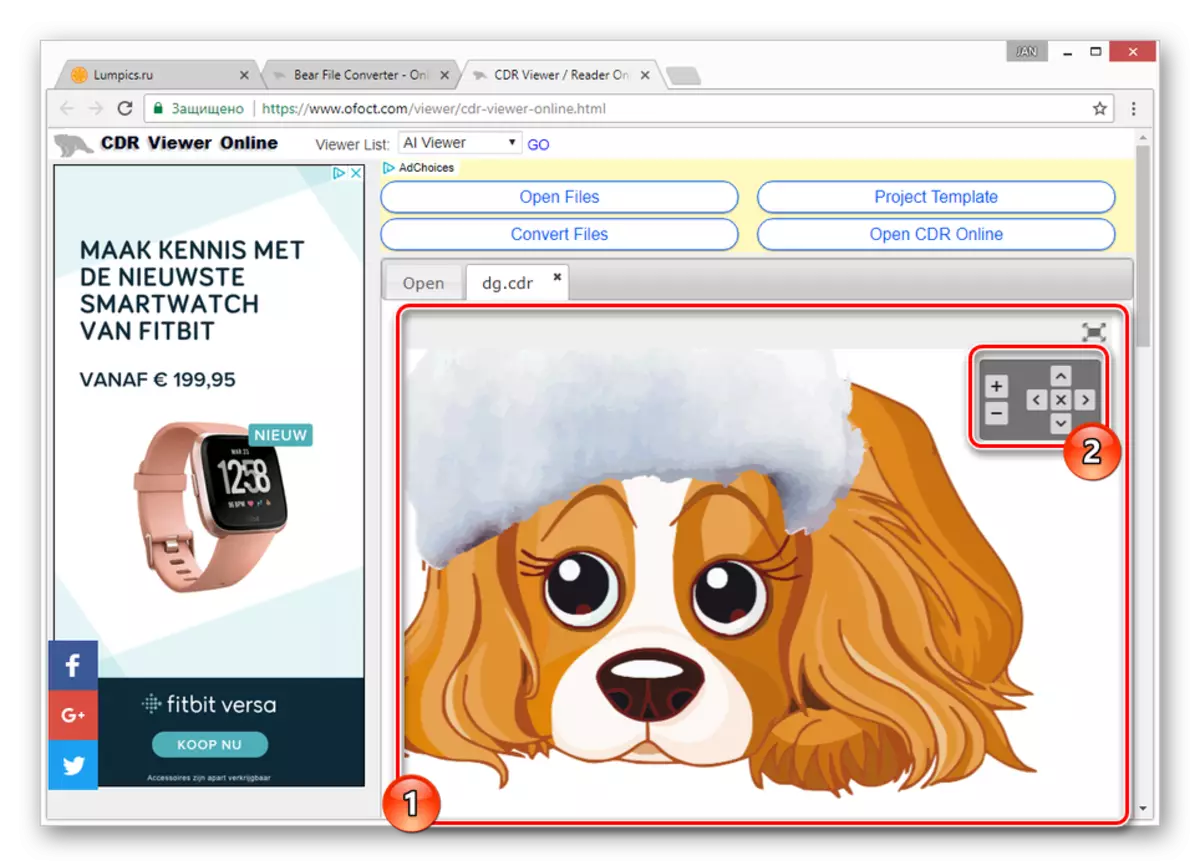
اگر به دلایلی شما نمیتوانید سند CDR را با استفاده از این منبع باز کنید، می توانید به یک جایگزین مراجعه کنید.
روش 2: FViewer
این سرویس آنلاین دارای حداقل تفاوت از یک قبلی است و به شما امکان می دهد اسناد CDR را بدون تغییر قبلی باز کنید. علاوه بر این، رابط سایت به روسی ترجمه شده است.
به سایت رسمی FViewer بروید
- در صفحه شروع سرویس آنلاین، روی دکمه CDR Viewer کلیک کنید. شما می توانید این را با نوار ناوبری بالا یا لینک از لیست اصلی انجام دهید.
- از دکمه "انتخاب فایل از کامپیوتر" برای دانلود سند مورد نظر استفاده کنید یا آن را به قسمت «مشاهده فایل محلی» بکشید.

پردازش فایل CDR آغاز خواهد شد.

پس از اتمام دانلود در صفحه، محتویات را نمایش می دهد، می توانید بر روی یک پانل خاص مدیریت کنید.
- اگر شما با کیفیت راضی نیستید، به برگه CDR-Viewer بروید و در ستون "گزینه"، مقدار را به "وضوح بالا" تغییر دهید.
- پس از آن کلیک کنید لینک "نمایش" برای باز کردن فایل در فرم اصلی خود را بدون فشرده سازی اضافی.




ما امیدواریم پس از مطالعه دستورالعمل ها، شما توانستید فایل CDR مورد نظر را باز کنید. اگر نه - لطفا با ما در نظرات تماس بگیرید.
روش 3: تبدیل
به طور خلاصه، اگر شما نمی توانید یک فایل CDR را با استفاده از خدمات آنلاین که قبلا نشان داده شده، باز کنید، می توانید به تبدیل به یک فرمت ساده تر بروید. البته، پس از چنین تبدیل، اسناد خواص منحصر به فرد خود را از دست می دهند، اما برای مشاهده در دسترس خواهند بود. کاملا دقیق تبدیل در دستورالعمل دیگری توصیف شد.
ادامه مطلب: نحوه تبدیل CDR در JPG آنلاین

فایل دریافت شده پس از تبدیل می تواند توسط ابزار استاندارد هر سیستم عامل باز شود. با این حال، اگر هنوز بر روی کامپیوتر کار نمی کند، همچنین بسیاری از خدمات ویژه آنلاین در اینترنت وجود خواهد داشت. به عنوان یکی از گزینه ها، شما می توانید از ویرایشگر عکس رایگان پشتیبانی از تعداد زیادی از فرمت های گرافیکی استفاده کنید.
برو به سرویس آنلاین raw.pics.io
- سایت را در لینک ارائه شده در بالا باز کرده و از دکمه START در صفحه استفاده کنید.
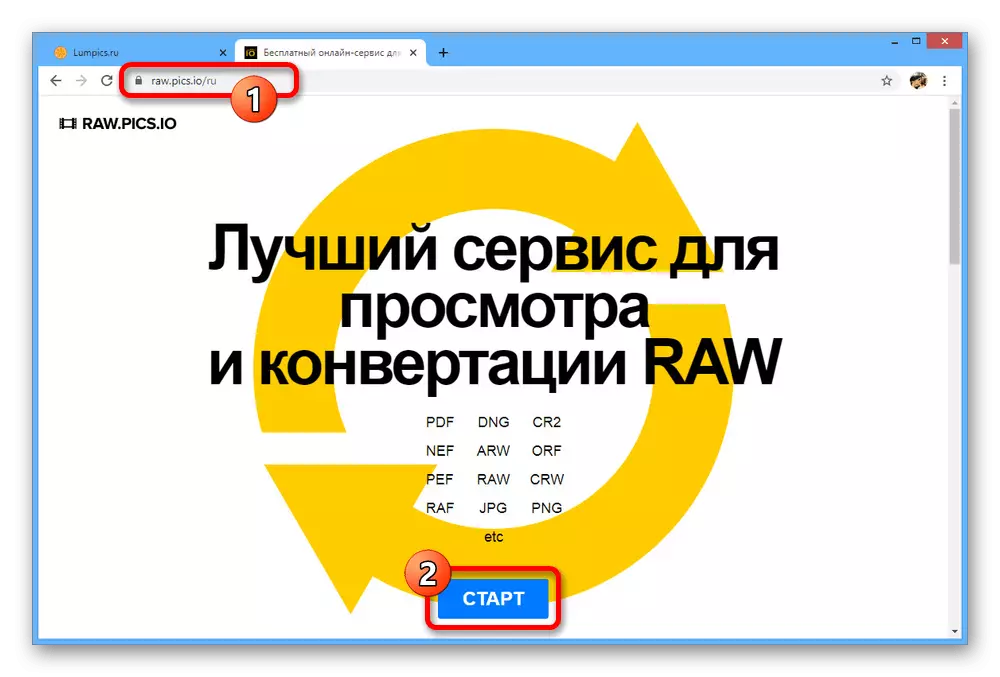
منتظر دانلود ویرایشگر برای تکمیل.
- در مرحله بعدی، فایل JPG یا PNG مورد نظر را به منطقه مشخص شده بر روی صفحه نمایش بکشید. شما همچنین می توانید از دکمه "باز کردن فایل ها از کامپیوتر" استفاده کنید.
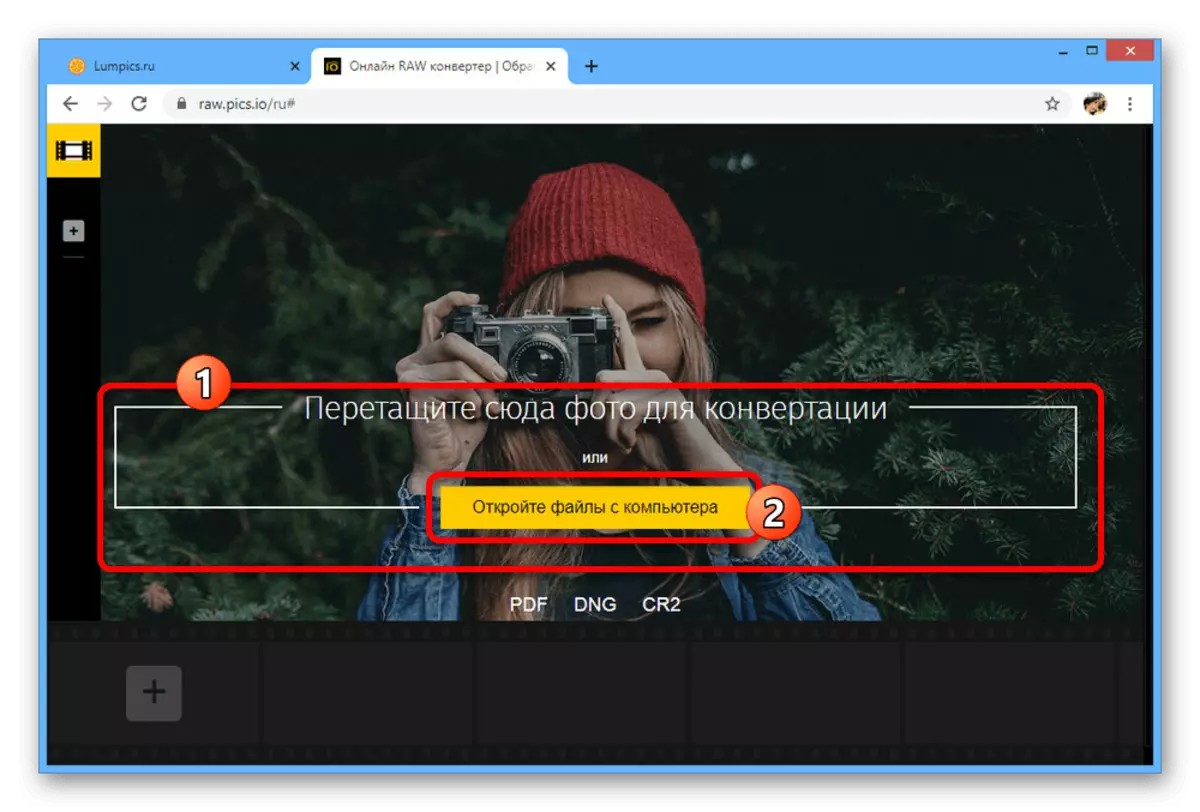
در مورد دوم، لازم است بر روی عکس کلیک کنید و روی دکمه "Open" کلیک کنید.

توجه داشته باشید! در هنگام باز کردن، ویرایشگر محدودیت های پشتیبانی شده را تنظیم نمی کند، اما انتخاب فایل CDR بدون تبدیل در هر صورت باعث خطا خواهد شد.
- اگر همه چیز به درستی انجام شود، تصویر شما پس از دانلود در منطقه اصلی سایت ظاهر می شود، قطعنامه و کیفیت به طور کامل حفظ شده است. این فایل را می توان مقیاس و حرکت با بستن دکمه سمت چپ ماوس.

در اینجا نیز یک نسخه ساده از سردبیر را با ابزار اساسی برای اصلاح رنگ فراهم می کند.
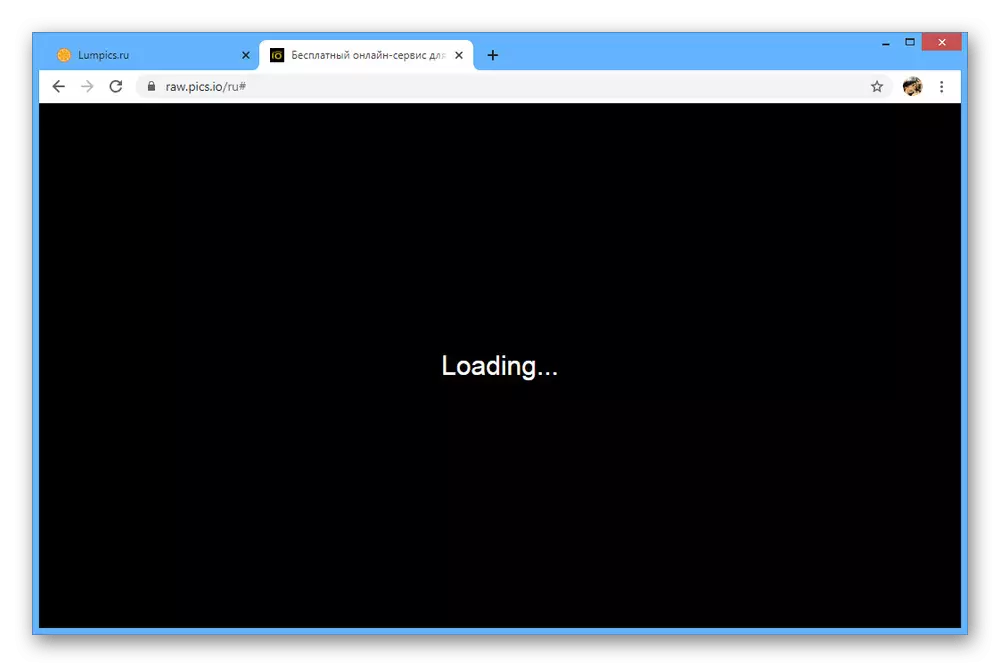


این گزینه یکی از بسیاری است و به راحتی می تواند جایگزین شود، به عنوان مثال، در آنالوگ آنلاین فتوشاپ. علاوه بر این، باز کردن را می توان با دانلود JPG یا PNG به میزبانی عکس یا هر ابر انجام داد، به طور پیش فرض به طور پیش فرض بیننده خود را ارائه می دهد.
نتیجه
با توجه به عدم وجود هر گونه محدودیت، خدمات آنلاین در نظر گرفته شده بهترین راه حل، حتی در مقایسه با برنامه های خاص است. با این حال، به دلیل کمبود ابزارهای ویرایش، برخی از مشکلات هنوز هم ممکن است.
